Outlook, Microsoft tarafından sağlanan ve dünyanın her yerinden insanlar tarafından birbirleriyle iletişim kurmak için kullanılan bir e-posta hizmetidir. Outlook'un Gelen Kutusu ve diğer alt klasörlerin bulunduğu sol sütun olan bir Klasör Bölmesi vardır. Birçok kullanıcı, Outlook'u açtıklarında sol tarafta Klasör bölmesinin görünmediği veya eksik olduğu bir sorunu bildiriyor. Kullanıcılar gerektiğinde Gelen Kutularını veya Gönderilmiş Öğeler veya Sık Kullanılanlar klasörlerini seçemedikleri için bu sinir bozucu olmuştur.
Outlook'u her kullandığınızda, klasör bölmesinin eksik olduğunu gördüğünüz ve ilgili klasörlerdeki postaları arayamadığınız bir durumda olduğunuzu hayal edin. Bu sorundan rahatsızsanız, bu yazıyı okuyun. Burada, Windows PC'de Outlook'ta eksik Klasör Bölmesi sorununu çözme yöntemlerini tartıştık.
Yöntem 1 – Oku Kullanarak Klasör Bölmesini Genişletin
1. masaüstü versiyonunda Görünüm, sol tarafta nerede klasör bölmesi genel olarak görülür, üzerine tıklayın ok Tüm klasörlerinizi genişletmek ve görüntülemek için
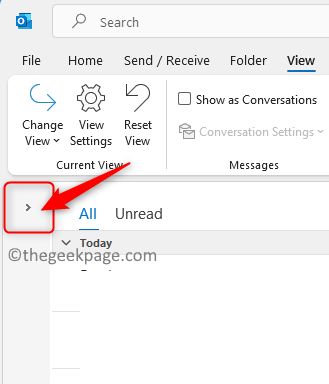
2. Bir kere klasör bölmesi görünür, üzerine tıklayın toplu iğne klasör bölmesini bu konuma sabitlemek için simge.
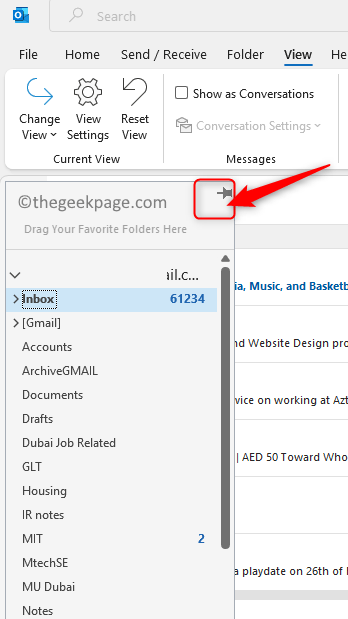
3. Artık klasör bölmesi konuma sabitlenecek ve kapanmayacak.
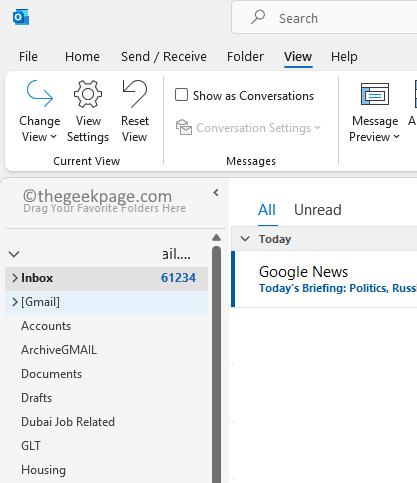
Yöntem 2 - Outlook Görünüm Menüsünü Kullanın
1. Klasör bölmesi görünmezse, üzerine tıklayın. Görünüm Menü.
2. Tıklamak Klasör Bölmesi içinde Düzen Bölüm ve seçin Normal.
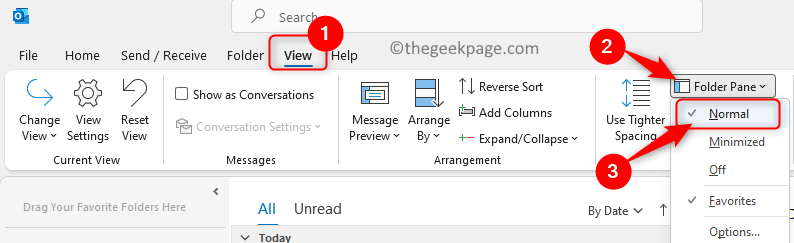
3. Klasör bölmesi şimdi hemen görünecektir.
Outlook bir sonraki başlatılışında kaybolabilir, bu nedenle bu adımları uygulamanız yeterlidir.
Bu kadar!
Bu makalenin klasörlerinizi Outlook'ta görüntülemenize yardımcı olduğunu umuyoruz. Yorum yapın ve bu makalenin bilgilendirici olup olmadığını bize bildirin.


